如何用Google定位別人? 3 分鐘教你學會
Barbara Wagner/ 2023-08-09 / 改變iPhone定位
在某些特定的情況下,大家可能需要用Google Map分享位置。不管是想要邀請朋友來自己的家玩,或者是想要利用Google Map定位來找到別人的位置,都需要用到Google Map的功能。
所以我們在接下來,會分享給大家如何在Google上追蹤別人的位置,以及需要用Google 定位別人的各種情況介紹。當然除了這些以外,我們也會推薦給大家一個蠻好用的反追蹤工具,避免自己的定位被別人追蹤。
一、什麼時候需要用到Google 定位別人?
- 聚會或社交活動
當你參與聚會、或者是相關的社交活動時,可以要求主辦方開啟Google定位,這時候就可以了快速找到聚會的目的地了。如果自己就是主辦方,也可以直接把Google定位發給其他相關人員。
- 共同旅遊
當跟家人朋友一起旅遊的時候,可以要求大家打開Google定位,以確保大家都在安全範圍裡面,不會有迷路的情況。或者是在需要開車的旅途,可以要求帶頭的人開啟Google定位,這樣就不用擔心會跟丟車了。
- 追蹤送貨或服務
如果你有訂了貨物或者是預訂上門維修服務的話,可以把Google定位傳給送貨員。那麼送貨員就可以更快的找到你的家,並且把你的貨物交給你了。
- 安全關懷
有些家長可能想要讓孩子獨立行動,但是又擔心路上會有危險。這時候就可以讓孩子開啟Google定位,讓家長確保孩子不會在路上遇到任何意外。
- 應急救援
在一部分的情況下,如果遇到了需要救援的情況,這時候可以開啟Google定位,並且轉發給其他人。好讓其他人趕快趕到現場,進行應急救援之類的。
二、如何用Google 定位別人
步驟1: 首先,在手機打開Google地圖。並且點擊右上角的頭像圖標,然後點位置資訊分享。需要注意一下,這個功能只有手機版的Google地圖才能使用。如果你使用的是電腦網頁版,是不能開啟位置資訊分享的,只能做簡單的操作。
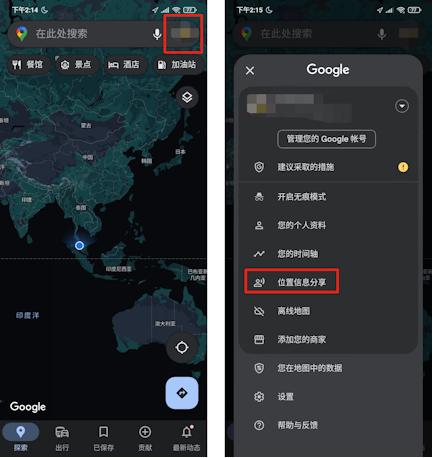
步驟2: 點擊分享位置資訊,接下來就可以想要實時分享的持續時間,以及想要分享的對象。點擊更多按鈕,這邊就可以直接輸入你想分享的電子郵件地址了。在這邊Google也會推薦給你聯絡人,通常這些都是經常聯絡、或者是通訊錄裡的聯絡人。
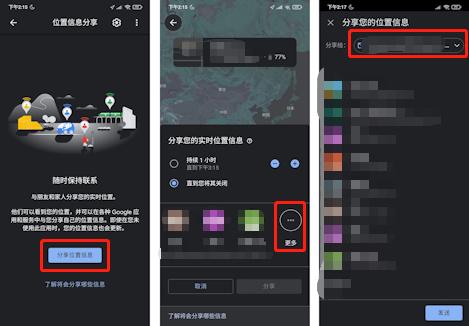
步驟3: 分享後,可以在畫面下方查看你分享給了什麼人。點擊一下之後,就可以請求對方也與你分享他的位置。也可以在這邊選擇停止分享你的位置給其他人。
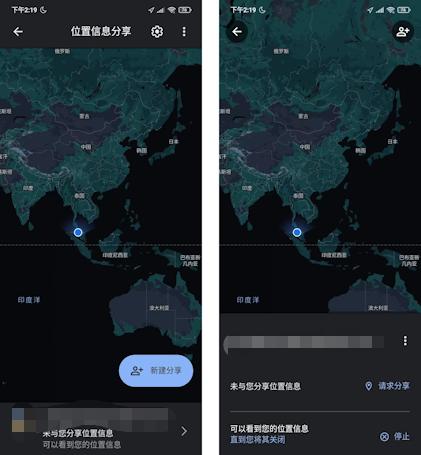
步驟4: 如果大家是選擇有持續時間的共享,那麼則可以透過鏈接、或者是社交媒體把位置分享給其他人,這樣也會比較方便操作。大家也可以自由操控持續時間,最短為15分鐘,最長為1天 (24小時)。
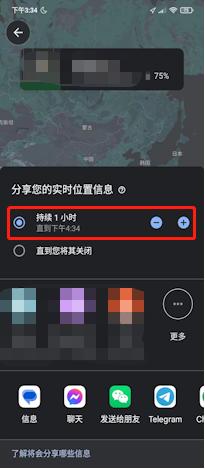
步驟5: 點擊下方的透過鏈接分享,可以選擇更改持續時間,或者直接停止共享。如果需要分享給更多人,可以點擊右上角的添加按鈕,即可添加更多人。
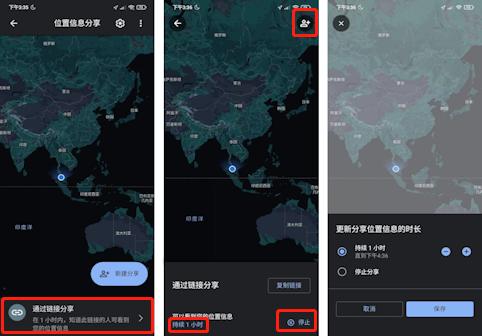
三、Google Map定位的常見問答
- 問題1: Google Map分享位置功能,可以在什麼平台上使用?
可以在手機平台上使用、開啟分享位置功能。電腦網頁版也可以查看,但是無法開啟或使用該功能。如果想要體驗完整的功能,只能在手機平台上使用。
- 問題2: 我在分享的時候,看不見我的聯繫人,該怎麼辦?
這邊只會出現推薦聯繫人而已。如果需要找其他的聯繫人,則可以在上方輸入他們的電話號碼、或者是電子郵件地址,這樣就可以找到他們,並且把你的位置分享給他們了。
- 問題3: 分享給別人後,他們會看見什麼資訊?
分享之後,他們會看見你的頭像、目前所在定位與地址、你的手機電量、距離對方有多遠。
同場加映: 如何避免其他人追蹤自己的定位
一般情況下,我們可以直接關閉自己的GPS定位功能,這樣別人就找不到自己的位置了。但是在某些情況下,可能會被要求打開GPS功能,但是自己又不想被別人知道當前所在位置,這時候就可以使用虛擬GPS定位工具了。
我們推薦使用Tenorshare iAnyGo來當做虛擬GPS定位工具。這款工具可以幫你的手機偽造GPS,並且擁有多種移動模式 與 進階功能,讓你的虛擬GPS看起來更自然,不會被其他人察覺。
Tenorshare iAnyGo的功能:
- 4種移動模式
- 支援自定義移動速度
- 自由導入/導出GPS路線檔
- 適用於iOS與Android雙平台
- 支援同時更改多台手機的GPS
虛擬GPS操作步驟
步驟1: 下載安裝iAnyGo,並且把你的手機連接到電腦上。在主界面選擇你要的移動模式,然後勾選免責聲明後,點擊進入按鈕。
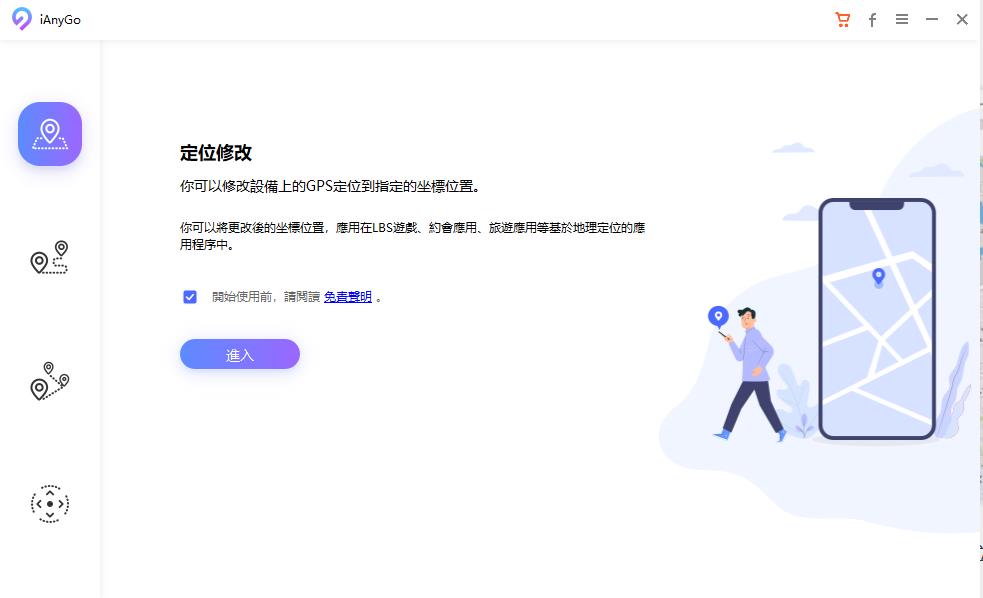
步驟2: 在左側的部分,可以設定你要前往的地區/地標,也可以調整移動速度。所有東西都調整了之後,就可以點擊左邊的開始移動按鈕了。這時候,就完成虛擬GPS的操作了。
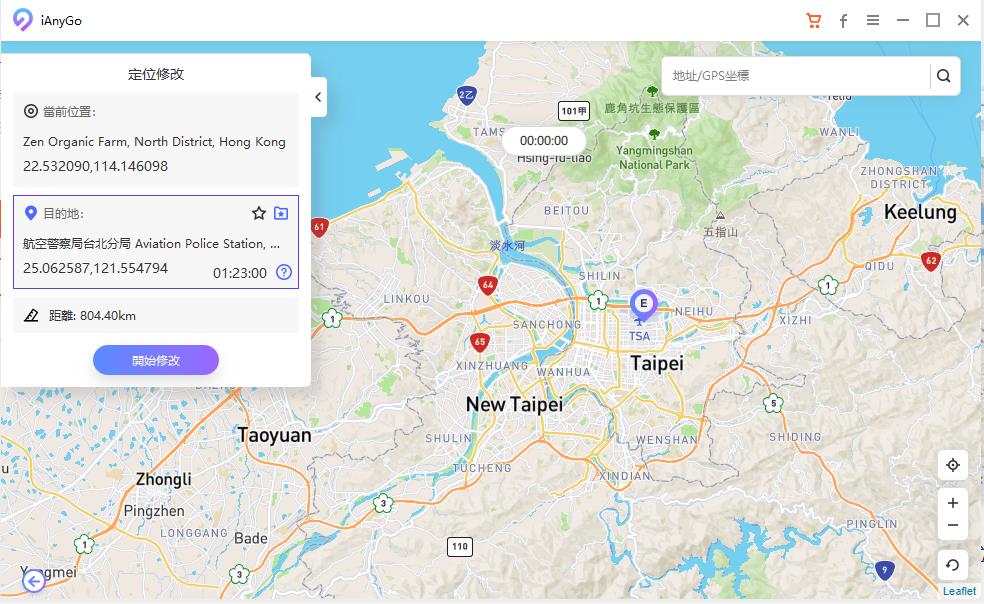
總結
以上就是關於如何用Google定位別人的教學與介紹了。我們在上文有介紹了關於如何在Google上追蹤別人的位置、需要用到Google定位別人的應用場景、以及幾個關於Google Map定位的常見問答。希望詳細的教學有幫助到大家。
當然如果你在特定情況下,需要開啟GPS,但是又不想被別人知道自己的真實位置的話,那麼你可以嘗試看使用 Tenorshare iAnyGo 。這款工具可以幫助你把手機的GPS位置更改到其他地方,甚至你想要定位到其他國家也是可以的。而且這款工具還有很多種移動模式供大家選擇喔!





